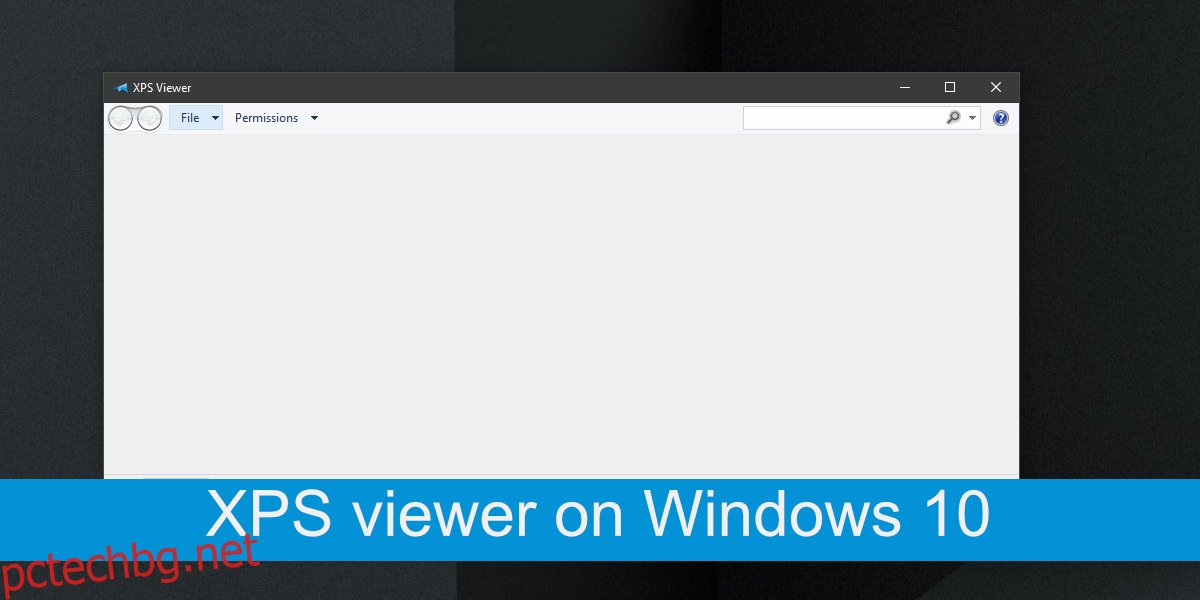Онлайн публикуването на документи е доминирано от PDF формата. Независимо какъв тип файл изтегляте; брошура, списание, репортаж, проспект, шансовете да бъдат във формат PDF са големи. PDF документът ще изглежда по същия начин, независимо от устройството или приложението, на което го преглеждате, и ще се отпечатва по същия начин, независимо от устройството, от което го отпечатвате.
PDF не е единственият формат, който прави това. Има и файлов формат XPS.
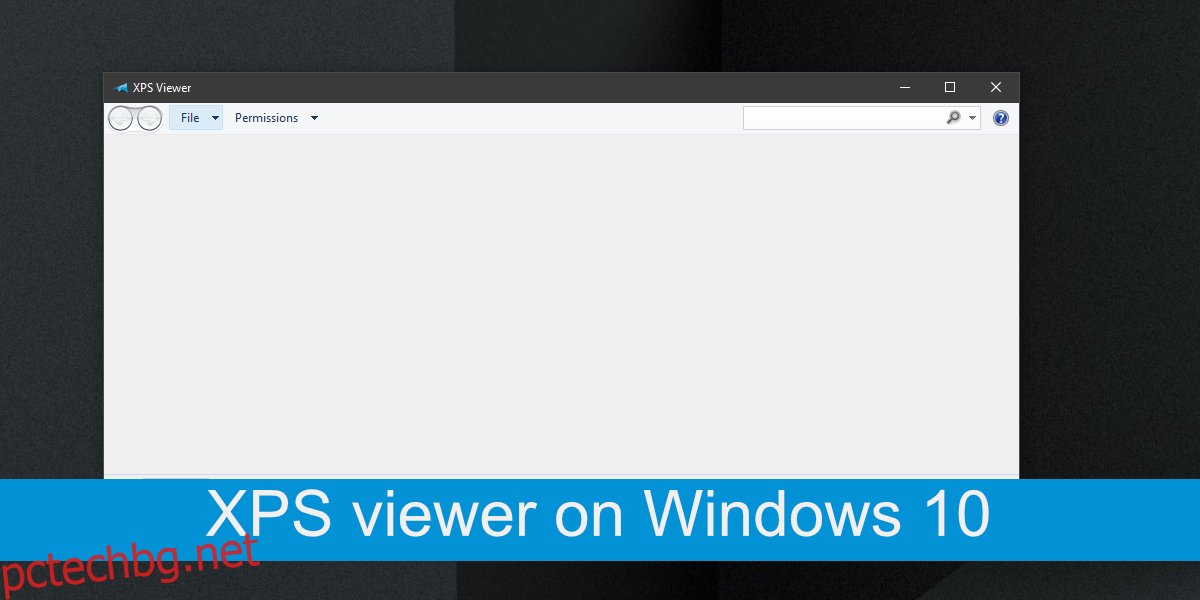
Съдържание
XPS файлове
Microsoft разработи файловия формат XPS, за да се конкурира с PDF. Форматът не се разви, но това не означава, че никога няма да се сблъскате с XPS файл. За да създадете XPS файл, имате нужда от редактор на документи, който може да записва в този формат. Всички приложения на Microsoft Office могат да записват във формат XPS, но не могат да го прочетат, след като файлът е създаден. Не може нито един модерен браузър, но ще откриете, че някои PDF четци поддържат формата.
XPS viewer – PDF четец на Sumatra
Един добър PDF четец ще поддържа формата XPS. Има много страхотни PDF четци на трети страни, които можете да опитате. Предлагаме ви да опитате Sumatra PDF Reader. Той е безплатен, има инсталируема и преносима версия и поддържа файловия формат XPS.
Изтегли Sumatra PDF четец (изберете всяка версия по ваш избор).
Инсталирайте и стартирайте Sumatra PDF reader.
Плъзнете и пуснете XPS файла в приложението и то ще се отвори.
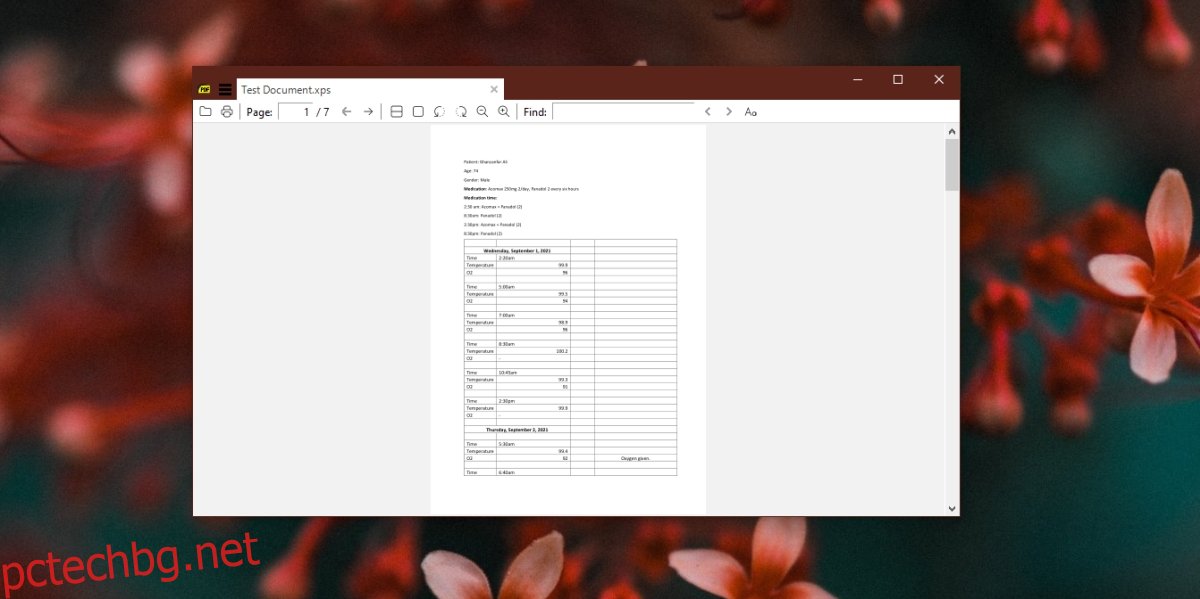
XPS Viewer – Google Drive
Ако не искате да инсталирате приложение за преглед на XPS файл, отидете с Google Drive. Можете да качите XPS файла на Google диск и той ще покаже съдържанието му.
Посетете Google Диск и влезте с вашия акаунт.
Щракнете върху бутона Нов и изберете Качване на файл.
Изберете XPS файла и изчакайте да се качи.
Щракнете двукратно, за да отворите файла в Google Drive и той ще се отвори.
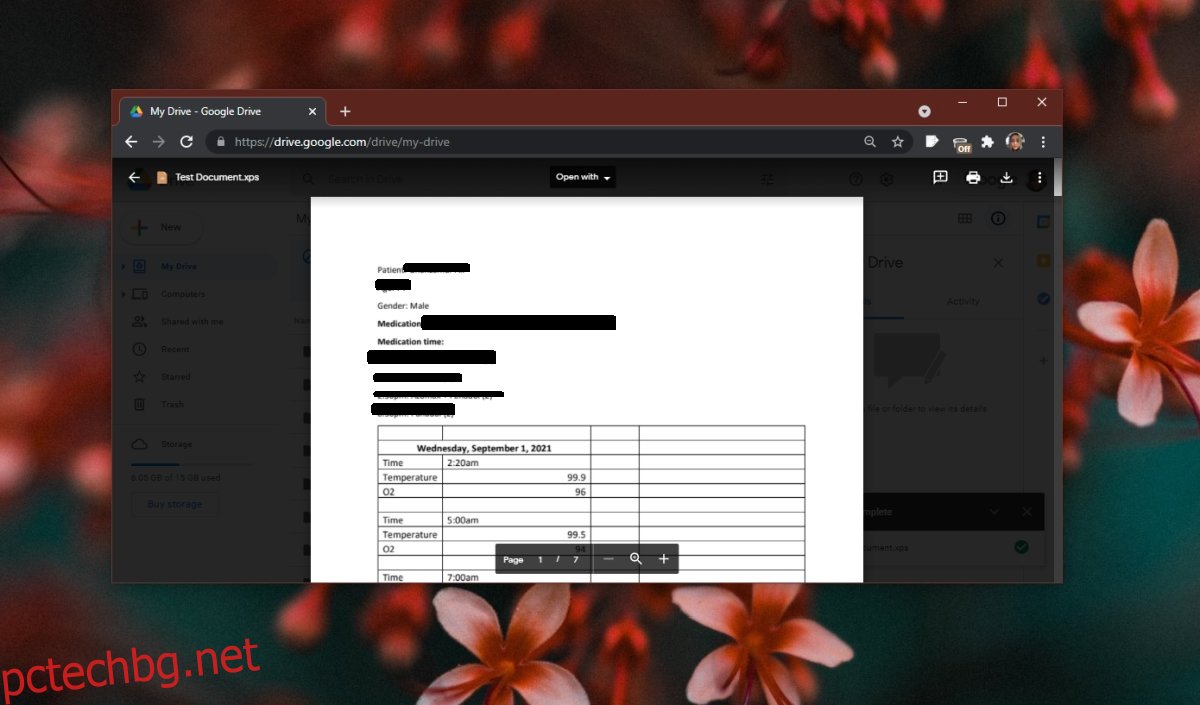
XPS Viewer – стандартно приложение за Windows 10
Windows 10 идваше със собствено приложение за преглед на XPS. За съжаление, Microsoft реши да го прекрати. По-новите версии на Windows 10 няма да имат инсталирано приложение от кутията, но все пак можете да го инсталирате.
Отворете приложението Настройки с клавишната комбинация Win+I.
Отидете на Приложения.
Изберете раздела Приложения и функции.
Щракнете върху Допълнителни функции.
Щракнете върху Добавяне на функция.
Изберете XPS Viewer от списъка.
Изберете Инсталиране (инсталирането отнема известно време).
След като се инсталира, щракнете с десния бутон върху XPS файл и изберете Отвори с.
Изберете XPS Viewer от контекстното меню, за да отворите файла.
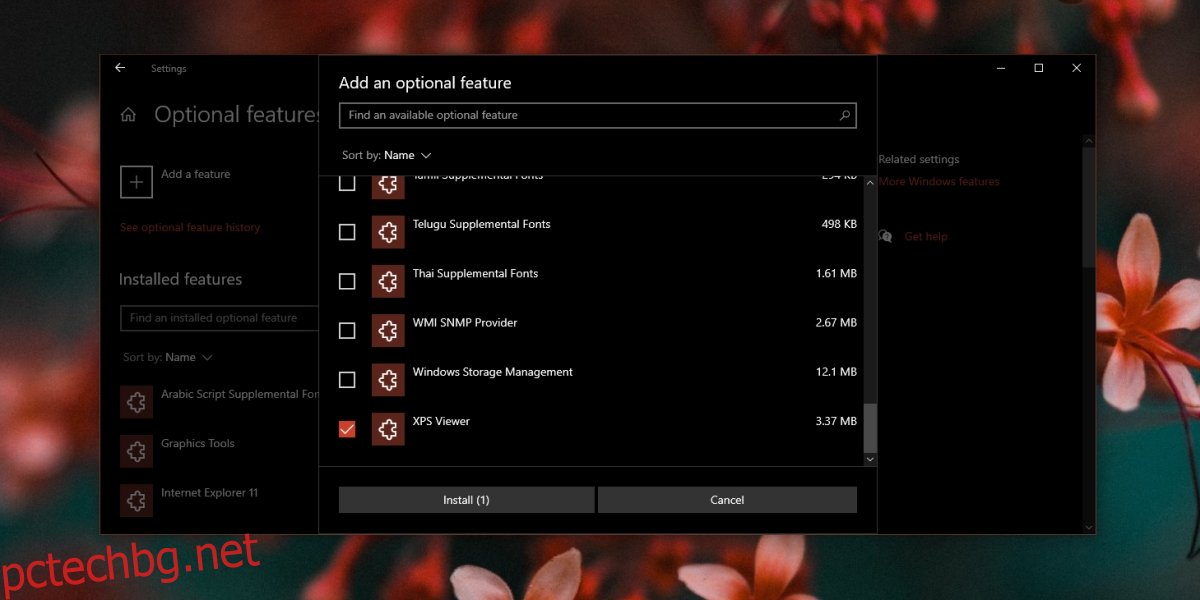
Заключение
XPS не се радва на широка поддръжка, дори и със собствените продукти на Microsoft. Освен ако това не се промени, е малко вероятно форматът да стане по-разпространен. С нашите тестове открихме, че стандартният Windows 10 XPS Viewer често не е в състояние да отвори определени типове XPS файлове, дори тези, които са създадени в Microsoft Word. Sumatra PDF Reader, от друга страна, успя да се справи с формата без проблем, независимо какво съдържа документът. Ако искате да отворите XPS файл и не искате да използвате предложените приложения тук, потърсете добър инструмент за преглед на PDF и той трябва да може да свърши работата.